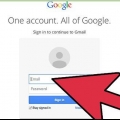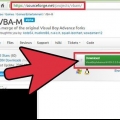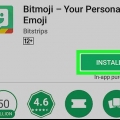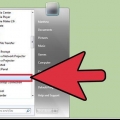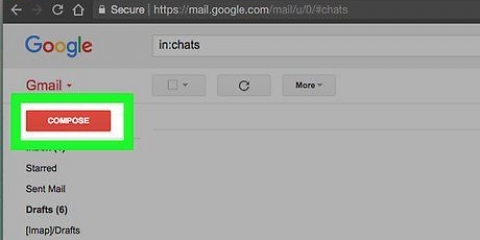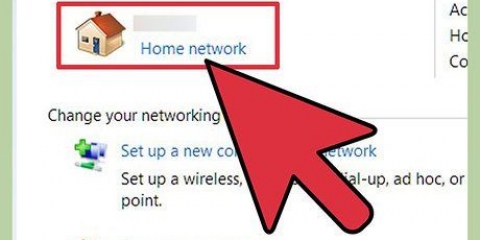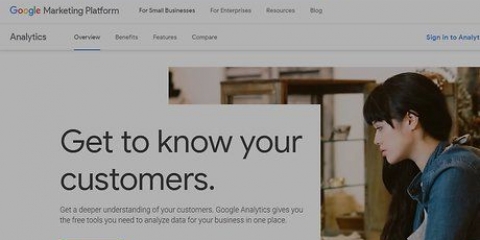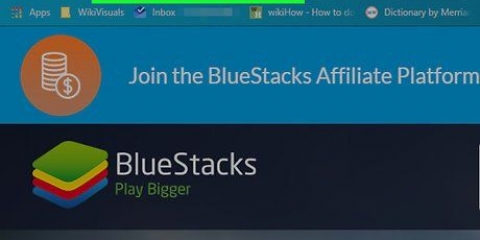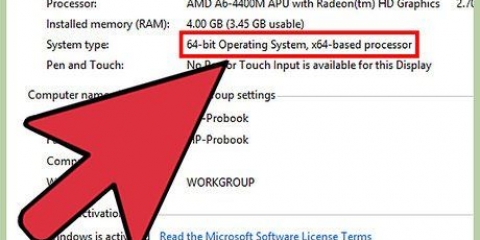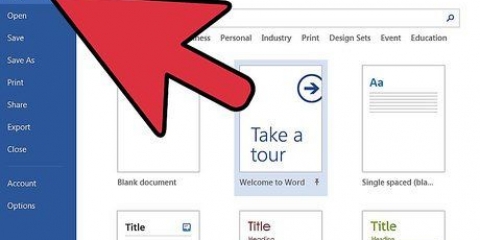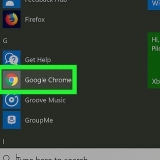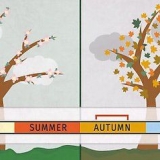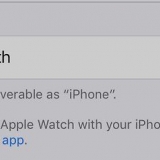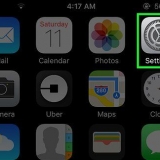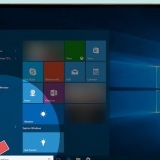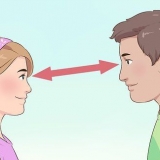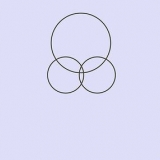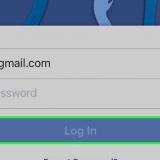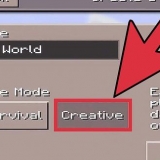For at uploade et kort skal du klikke på Upload kort. Du vil se en dialogboks, der giver dig mulighed for at vælge en mappe efter eget valg og klikke på `OK`.
For at uploade en fil skal du klikke på Upload fil. Du vil blive præsenteret for en dialogboks, der giver dig mulighed for at vælge en mappe efter eget valg, og derefter dobbeltklikke på den for at uploade filen.

Du kan se alle dine slettede filer ved at klikke på fanen Papirkurv øverst til højre i vinduet.
Du kan åbne dine filer/mapper ved at gå til papirkurven, højreklikke på den fil/mappe, du vil gendanne, og pege med musen på Flytte til.. og vælg Cloud Write.






Link med en nøgle. Ved at dele dette link tilføjer du ekstra sikkerhed til dine filer. Modtageren kan kun downloade filerne, hvis han har koden til dem. For at få en dekrypteringsnøgle til filen skal du vælge Dekrypteringsnøgle ud for Key Link i samme vindue og sende den også. Parring uden nøgle. Hvis du deler denne nøgle, vil enhver, der klikker på linket, kunne downloade filen uden yderligere bekræftelse. Du får dette link ved at klikke på Link uden nøgle i samme vindue. Del kun dette link, hvis du ikke har noget imod, at nogen har adgang til dataene.
Brug af mega cloud storage
Indhold
Bruger du regelmæssigt cloud storage? Leder du efter en cloud storage-tjeneste, der både er sikker, gratis og med meget plads? MEGA er en cloud storage-portal, der kan opfylde alle dine behov. Denne artikel vil guide dig til at ansøge om en MEGA-konto.
Trin
Del 1 af 4: Ansøgning om en MEGA-konto

1. Gå til MEGAs hjemmeside:https://mega.nz/

2. Klik på Opret konto.

3. Udfyld de nødvendige oplysninger. Sørg for at du har en vælg stærk adgangskode for din konto, fordi du vil holde dine private filer skjult.

4. Klik på Opret. Du vil derefter modtage en bekræftelses-e-mail, sendt til den angivne e-mailadresse. Gå til din `Indbakke` og klik på bekræftelseslinket for at aktivere din konto.

5. Log ind på din konto. Vælg muligheden for den gratis konto, og du er godt i gang.
Del 2 af 4: Forstå det grundlæggende

1. Opret en mappe. Sørg for, at alle dine ting er godt organiseret ved at oprette mapper. Klik på Ny mappe i dit dashboard.
Navngiv mappen, og tryk på Opret. Åbn derefter mappen.
2. Upload filer. Klik på Upload fil eller Upload mappe på dashboardet. Vælg indstillingen Upload fil for at uploade en enkelt fil, eller indstillingen Upload mappe for at uploade en mappe.



3. Slet en fil eller mappe. Højreklik på den mappe/fil, du vil slette, og klik på Slet.


Del 3 af 4: Download af filer fra MEGA

1. Højreklik på den fil, du vil downloade. Flyt musemarkøren til At downloade….

2. Du har to muligheder at vælge imellem: Standard download eller download som ZIP. Vælg den mulighed, du har brug for. Din download er ved at begynde. Normalt vælger man `ZIP download` for at downloade en mappe og `Standard download` for at downloade individuelle filer.
Del 4 af 4: Deling af filer med andre

1. Højreklik på den fil, du vil dele. En pop op-menu vises med muligheder som Download..., Favorit, Hent link osv.

2. Vælg Hent linket for at oprette et link til deling, som kan bruges af andre til at downloade filer.

3. Læs venligst advarslen om ophavsret omhyggeligt. MEGA forsikrer, at fildeling ikke vil resultere i nogen krænkelse af ophavsretten eller noget, der kan få dig i problemer. Så bekræft, at du faktisk har tilladelse til at dele filerne, og klik derefter på Accepter for at fortsætte.

4. Beslut hvilket link du vil dele. Der er to måder at dele filer med MEGA på, og hver har sine egne muligheder, så vælg med omhu, og du kan begynde at dele!
Tips
- Brug aldrig dine private oplysninger, såsom dit navn, mobilnummer osv. Hackere kan angribe din konto med den.
- For hurtig adgang kan du også bruge deres mobilapps.
- Gem aldrig meget fortrolige oplysninger i skyen. Uanset hvor stærk sikkerheden er, er der altid en chance for, at data falder i de forkerte hænder. Det er altid bedre at forebygge end at helbrede.
Artikler om emnet "Brug af mega cloud storage"
Оцените, пожалуйста статью
Populær